تتمثل إحدى الميزات الأقل شهرة في VLC Media Player في القدرة على تحويل الوسائط وتشفيرها ونسخها. الميزة مضمنة في جميع الإصدارات الحديثة من VLC. لذا ، لماذا يريد شخص ما تحويل أو نسخ الوسائط باستخدام VLC؟ أحد الأسباب هو أنك لست بحاجة إلى تثبيت برنامج آخر للتحويلات. إذا كنت تستخدم VLC لتشغيل الوسائط ، فيمكنك استخدامه بسهولة لتحويلات الوسائط.
قد يعجب بعض المستخدمين بهذه الميزة لدرجة أنهم قد يقررون التبديل إلى VLC كمشغل الوسائط الرئيسي الخاص بهم. إذا لم يكن مثبتًا لديك بالفعل ، فيمكنك تنزيله من الموقع الرسمي. VLC متوافق مع أنظمة تشغيل Windows و Mac و Linux ، ويجب أن تكون خيارات التحويل متوفرة في جميع الإصدارات.
ابدأ تشغيل VLC وانقر فوق الوسائط> تحويل / حفظ. يمكنك الضغط على مفتاح Ctrl-R لفتح نافذة الحوار. تُستخدم شاشة "ملف" لإضافة ملفات الوسائط التي تريد تحويلها. فقط انقر على زر الإضافة واستخدم متصفح الملفات لإضافة ملف وسائط.
يمكنك إضافة ملف العنوان الفرعي إذا كنت تريد أو قم بتنشيط إعداد إظهار المزيد من الخيارات لعرض الخيارات المتقدمة التي لا تحتاج عادةً إلى التعديل.

نقرة على تحويل / حفظ يفتح الخطوة الأخيرة من التكوين. يتم تحديد مجلد الوجهة وملف تعريف التحويل على هذه الشاشة.
يشحن VLC مع عشرات التشكيلات الجانبية الجيدة التي تقوم بتحويل الفيديو المحدد إلى تنسيق آخر. التنسيقات المدعومة من بين أشياء أخرى هي mp4 و webm و ts و ogg. تتوفر أيضًا خيارات لتحويل مصدر الصوت فقط أو لإنشاء ملفات تعريف تحويل الشفرة مخصصة.
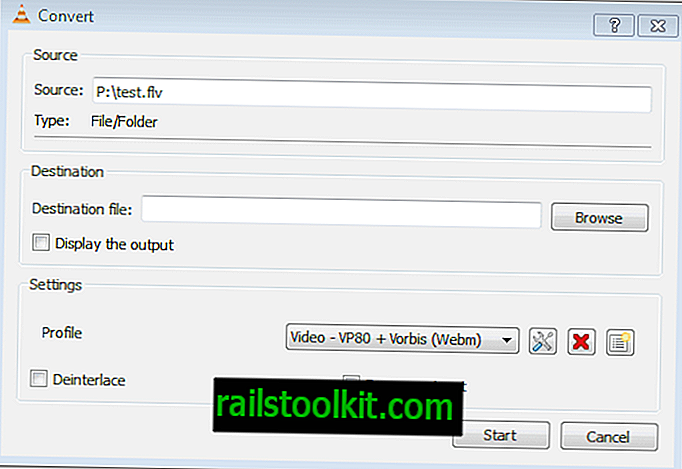
يفتح النقر فوق الزر "ملف تعريف جديد" شاشة تكوين حيث يمكن إنشاء ملف تعريف تحويل فيديو جديد.
وهذا يشمل اختيار الترميز الفيديو والصوت ، والتعبئة والترجمة. تتوفر برامج ترميز الفيديو والصوت الإضافية وكذلك العبوات للاختيار هنا.
سيقوم VLC بمعالجة الوسائط المحددة في نافذة التطبيق الرئيسية. يشار إلى ذلك من خلال حالة التدفق والتوجيه السريع لملف الفيديو المحدد.
وهذا كل ما في الأمر. من الملائم استخدام VLC لتحويل مقاطع الفيديو إذا كان البرنامج مثبتًا على النظام. يجب أن تكون خيارات الملف الشخصي المتقدمة مناسبة لمعظم وظائف التحويل.
يبدو أنه لا يمكن تحويل مقاطع فيديو متعددة في وقت واحد وحفظها كملفات منفصلة ، على الأقل ليس في واجهة المستخدم الرسومية. إذا كنت تعرف طريقةً للقيام بذلك ، فأعلمني في التعليقات.













